
VHD (Virtual Hard Disk) は仮想ハード ディスクの種類の1つです。
主に仮想化に対応したソフトウェアから利用され、代表的なものではVirtual PC や Virtual Server、Hyper-V といったマイクロソフトの仮想化テクノロジで使用されるほか、各社仮想化ソフトウェアからも使用または変換して使用することができます。
ここでは、すでに作成済みの VHD ファイルを接続 (マウント) する方法について記述します。なお、新規に VHD ファイルを作成する場合は、次のサポート記事をご参照ください:
既存の VHD を接続する方法
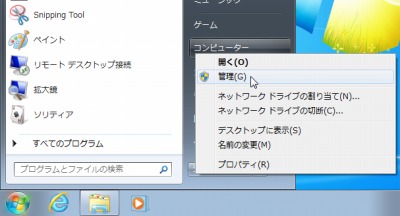
[スタート]ボタンをクリックし、[コンピュータ]を[右クリック]し、[管理]をクリックします。

[ディスクの管理]を選択し、[操作]-[VHD の接続]をクリックします。
ファイルの選択

「仮想ハード ディスクの接続」が表示されますので、[参照]をクリックして VHD ファイルを選択し、[OK]をクリックします。
Microsoft VHD HBA
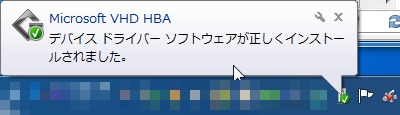
次のように表示される事がありますが、何もせずに待ちます。
「Microsoft VHD HBA
デバイス ドライバ ソフトウェアが正しくインストールされました」
オフラインの場合

「オフライン (オンラインである他のディスクと署名が競合しているために、ディスクはオフラインです)」
上記のように表示された場合は、オンラインにしても問題がないことを確認し、次の操作を行います。

対象のディスク(この例では「ディスク1」)を[右クリック]し、[オンライン]をクリックします。
確認

ドライブ レター(この例では「E」)が割り当てられ、アクセスできる状態になりました。

対象のディスク (この例では「E」) を[右クリック]し、[開く]をクリックします。
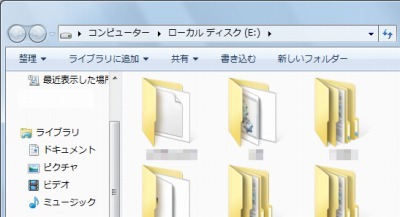
E ドライブに割り当てられた VHD ディスクの内容を確認することができます。また、「コンピューター」を開いても確認できます。
VHD の切断
VHD を切断 (アンマウント) する場合には、次のサポート記事をご参照ください:
注意
- 本作業例は、Windows SP 1 64 bit のものです
スポンサードリンク

